Descrição do software (e-Saver, Screen + and i-Menu) for the AOC monitor
i-Menu (Software para monitor AOC)
 Bem-vindo ao software “i-Menu” da AOC. O i-Menu facilita o ajuste da exibição do monitor usando os menus na tela em vez do botão OSD no monitor. Para concluir a instalação, siga o guia de instalação.
Bem-vindo ao software “i-Menu” da AOC. O i-Menu facilita o ajuste da exibição do monitor usando os menus na tela em vez do botão OSD no monitor. Para concluir a instalação, siga o guia de instalação.
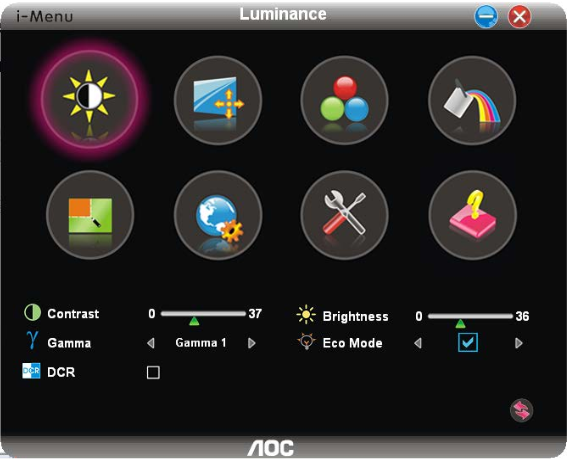
e-Saver (Software para monitor AOC)
![]() Bem-vindo ao software de gerenciamento de energia do monitor AOC e-Saver! O AOC e-Saver possui funções de desligamento inteligente para seus monitores, permitindo que seu monitor seja desligado em tempo hábil quando a unidade do PC estiver em qualquer status (Ligado, Desligado, Suspensão ou Proteção de tela); o tempo real de desligamento depende das suas preferências (veja o exemplo abaixo).
Bem-vindo ao software de gerenciamento de energia do monitor AOC e-Saver! O AOC e-Saver possui funções de desligamento inteligente para seus monitores, permitindo que seu monitor seja desligado em tempo hábil quando a unidade do PC estiver em qualquer status (Ligado, Desligado, Suspensão ou Proteção de tela); o tempo real de desligamento depende das suas preferências (veja o exemplo abaixo).
Por favor, clique em “driver / e-Saver / setup.exe” para começar a instalar o software e-Saver, siga o assistente de instalação para concluir a instalação do software.
Sob cada um dos quatro status do PC, você pode escolher, no menu suspenso, o tempo desejado (em minutos) para o seu monitor desligar automaticamente. O exemplo acima ilustrado:
1) O monitor nunca será desligado quando o PC estiver ligado.
2) O monitor será desligado automaticamente 5 minutos depois que o PC for desligado.
3) O monitor será desligado automaticamente 10 minutos depois que o PC estiver no modo de suspensão / espera.
4) O monitor será desligado automaticamente 20 minutos depois que o protetor de tela aparecer
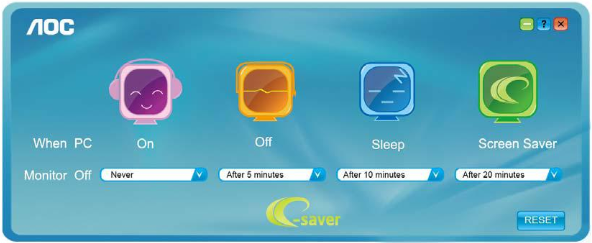
Você pode clicar em “RESET” para definir o e-Saver para as configurações padrão, como abaixo.
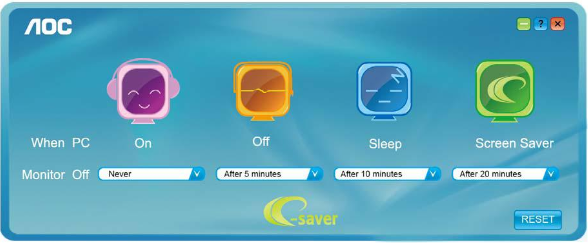
Screen+ (Software para monitor AOC)
 Bem-vindo ao software “Screen +” da AOC, o software Screen + é uma ferramenta de divisão de tela da área de trabalho, que divide a área de trabalho em painéis diferentes, cada painel exibe uma janela diferente. Você só precisa arrastar a janela para um painel correspondente quando quiser acessá-lo. Ele suporta vários monitores para facilitar sua tarefa. Por favor, siga o software de instalação para instalá-lo
Bem-vindo ao software “Screen +” da AOC, o software Screen + é uma ferramenta de divisão de tela da área de trabalho, que divide a área de trabalho em painéis diferentes, cada painel exibe uma janela diferente. Você só precisa arrastar a janela para um painel correspondente quando quiser acessá-lo. Ele suporta vários monitores para facilitar sua tarefa. Por favor, siga o software de instalação para instalá-lo
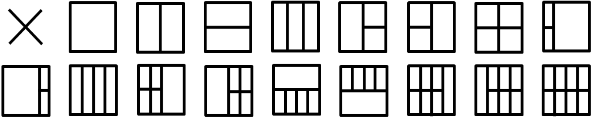
Última atualização em setembro 22, 2021 por driverbr




Deixe um comentário